Win10 Edge浏覽器怎麼重裝?Edge浏覽器作為Win10系統中主要整合的一款內置浏覽器,很多朋友發現Edge出現問題後不能像別的浏覽器一樣進行重裝,這導致有些浏覽器問題將無法解決,其實Edge也是可以進行重裝的,下面大家一起來看看Win10重裝Edge浏覽器的方法,有興趣的朋友們就來了解下吧。
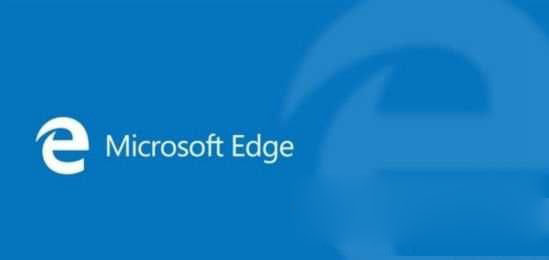
操作方法:
一、首先刪除Edge浏覽器的文件
1、打開“此電腦”,在地址欄中輸入:%USERPROFILE%\AppData\Local\Packages 按下回車鍵;
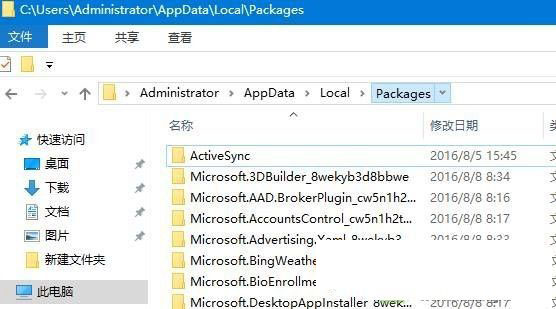
2、找到“Microsoft.MicrosoftEdge_8wekyb3d8bbwe”文件夾,將其刪除;
二、重裝Edge浏覽器
1、點擊開始菜單,點擊“Windows PowerShell”文件夾,在“Windows PowerShell”程序上單擊右鍵,選擇“以管理員身份運行”;
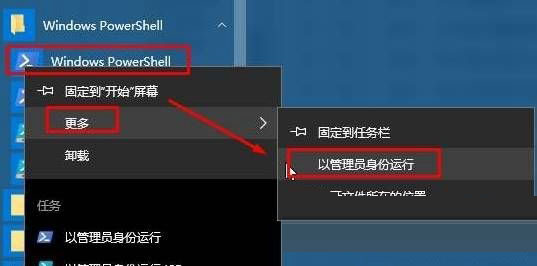
2、在框中輸入:Get-AppXPackage -AllUsers -Name Microsoft.MicrosoftEdge | Foreach {Add-AppxPackage -DisableDevelopmentMode -Register “$($_.InstallLocation)\AppXManifest.xml” -Verbose} 按下回車鍵,等待黃色背景滾動完畢後重啟計算機即可在開始菜單中打開“Edge”!
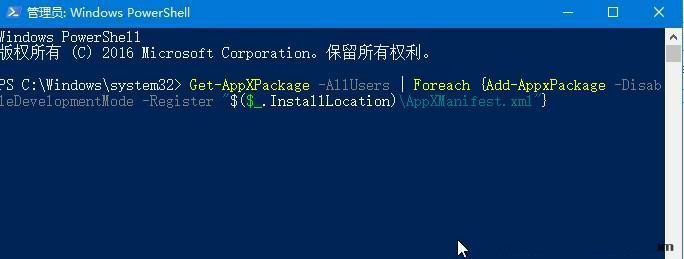
以上就是本小編為大家帶來的Win10重裝Edge浏覽器方法了,希望可以幫助到大家,大家如果還有疑問的話,可以在下方的評論框內給我們留言哦。我們會盡自己所能的為大家解答。謝謝大家一如既往的支持,也請大家繼續關注本的後續教程和軟件。